Ripristina Meta Quest 3 al suo stato di fabbrica

Come resettare o ripristinare a Meta Quest 3
Se i tuoi occhiali per realtà virtuale Meta Quest 3 funzionano molto lentamente, si bloccano, la tua memoria è piena e vuoi cancellare tutto, devi mandarli in riparazione o vuoi venderli o regalarli e non li vuoi per poter accedere alle tue registrazioni, giochi, giochi e password Puoi eseguire un ripristino delle impostazioni di fabbrica per riportarlo come era il primo giorno.
Nei seguenti passaggi spieghiamo come formattare il Meta Quest 3 per cancellare tutte le tue informazioni e renderle totalmente pulite appena hai lasciato il negozio.
Devi tenere presente che un ripristino o un ritorno allo stato di fabbrica in Meta Quest 3 cancella tutto il suo contenuto, quindi devi eseguire un backup dei tuoi dati prima di farlo se non vuoi perdere tutto.
Esistono due metodi per formattare o ripristinare Meta Quest 3, uno tramite l'applicazione mobile, che può essere installata su un cellulare Android o iOS, e un altro metodo utilizzando i pulsanti sugli occhiali per realtà virtuale, tramite il menu di ripristino.
Sommario:
Ripristina dall'app Meta Quest sul telefono accoppiato
Puoi formattare o ripristinare Meta Quest 3 dall'app Oculus sul telefono cellulare che hai utilizzato per configurarlo per la prima volta seguendo questi semplici passaggi:
Tempo stimato: 5 minuto.
1- Primo passo:
Per iniziare, apriamo l'applicazione Oculus dal cellulare con cui abbiamo configurato il nostro Meta Quest 3.

2- Secondo passo:
Una volta all'interno dell'applicazione Oculus, fai clic su "Menu" nella parte inferiore dello schermo per vedere i dispositivi collegati e il nostro account.
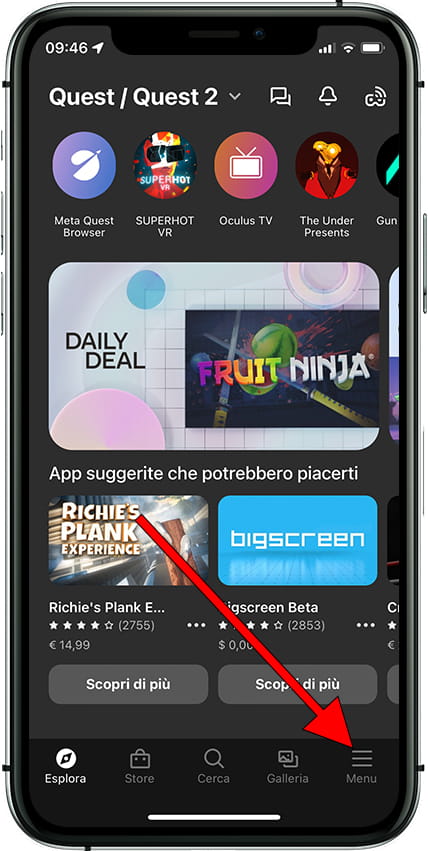
3- Terzo passo:
All'interno della sezione "Menu" vedremo le informazioni del nostro account, libreria, configurazione e dispositivi collegati. Fare clic su "Dispositivi" per continuare.
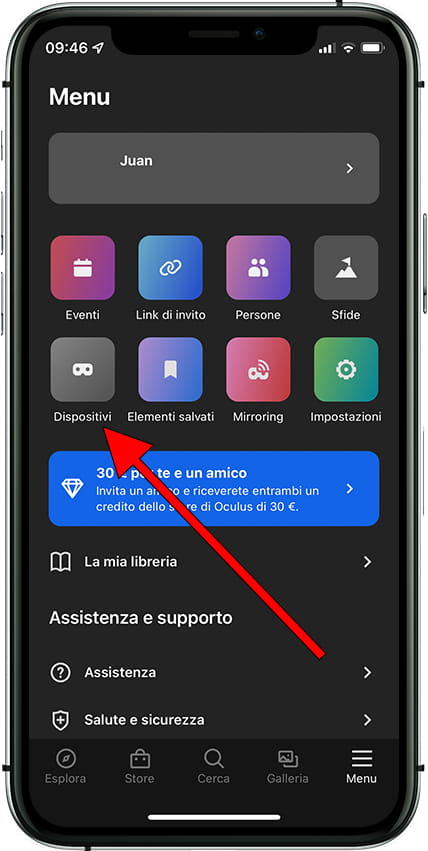
4- Quarto passo:
Devi avere il tuo Meta Quest 3 acceso per ripristinarli, assicurarti che siano accesi e che il Bluetooth sia abilitato sul tuo telefono.
Potrai vedere il tuo Meta Quest 3, scorrere verso il basso fino alla sezione "Impostazioni occhiali" per vedere tutte le opzioni. Fare clic su "Impostazioni avanzate".
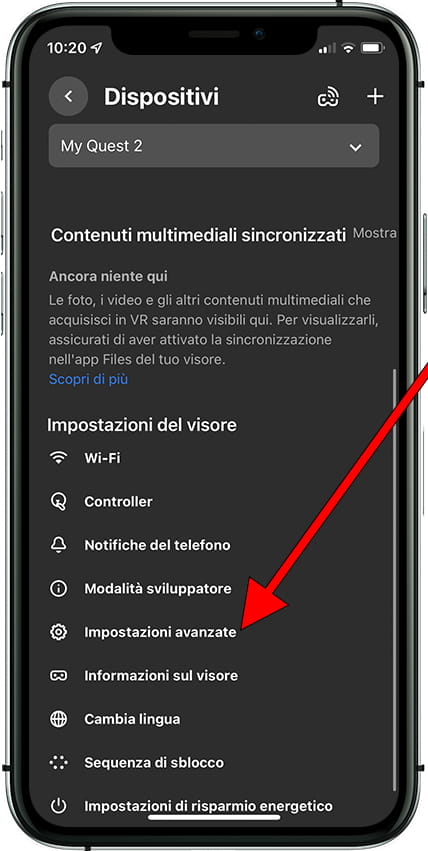
5- Quinto passo:
Fai clic su "Ripristina impostazioni di fabbrica" per formattare o ripristinare Meta Quest 3.
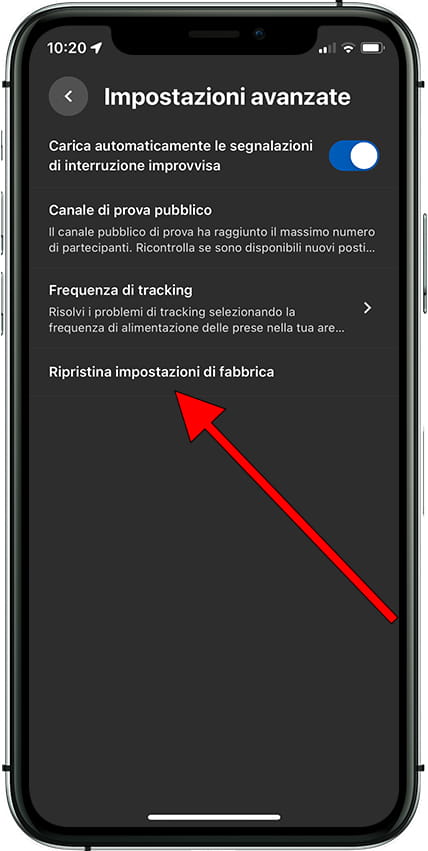
6- Sesto passo:
Prima di procedere con il passaggio successivo, ti ricordiamo che è consigliabile eseguire una copia di backup dei contenuti che hai archiviato sul tuo Meta Quest 3, tutti i video, gli screenshot, i giochi e le impostazioni verranno eliminati.
Anche i giochi che hai installato al di fuori dell'App Store ufficiale di Oculus. Tocca "Ripristina" per confermare il ripristino.
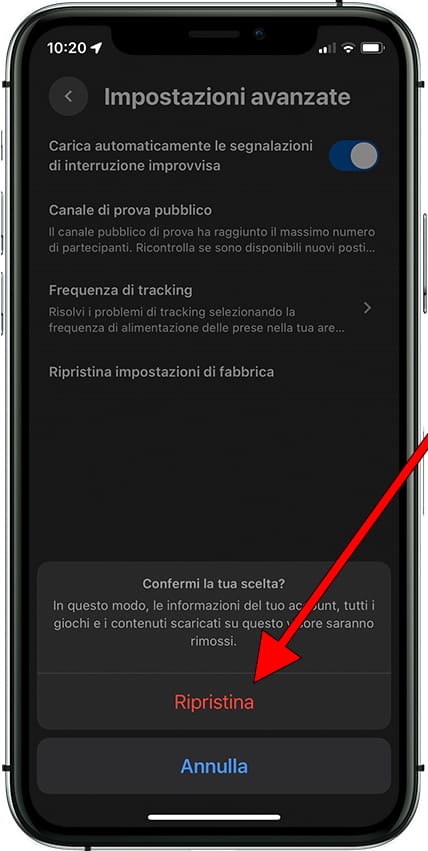
Ricevi € 30 di credito quando acquisti Meta Quest 3 da questo link.
Ottieni uno sconto del 25% quando acquisti i seguenti giochi per Meta Quest 3:













